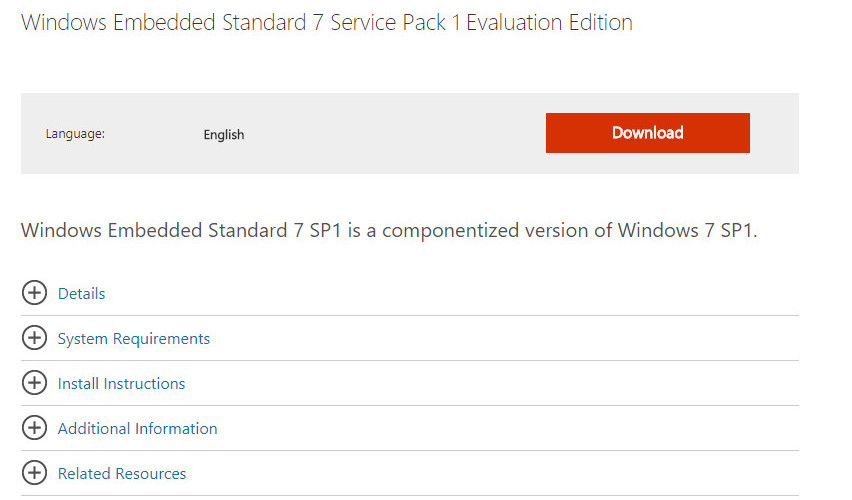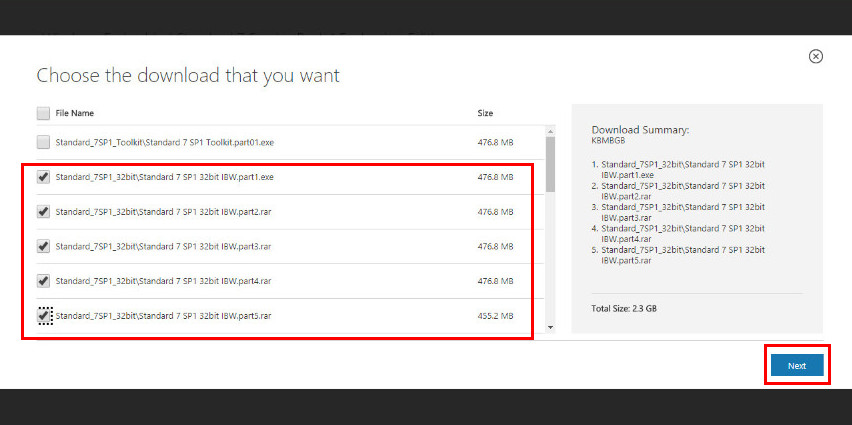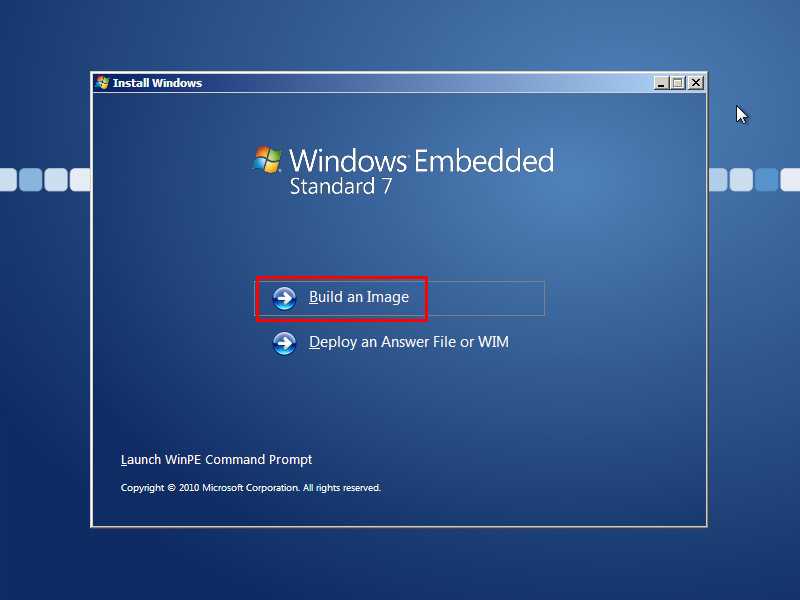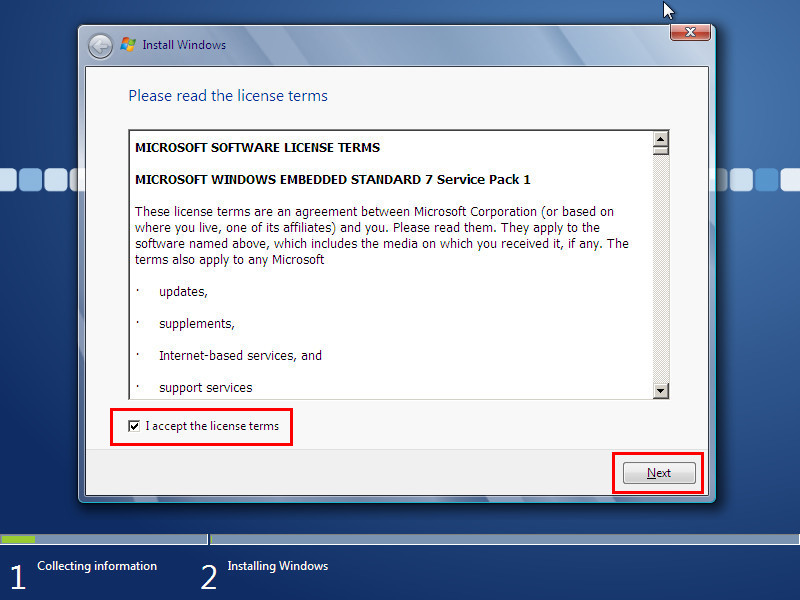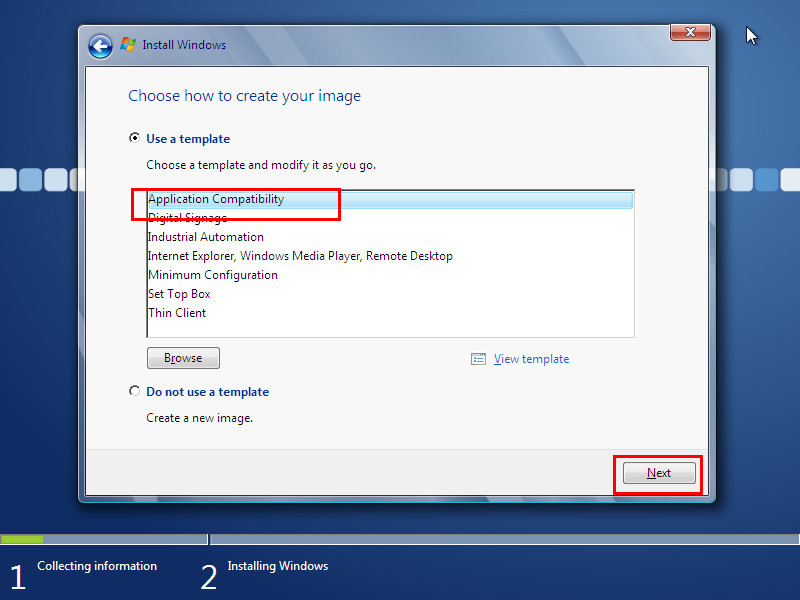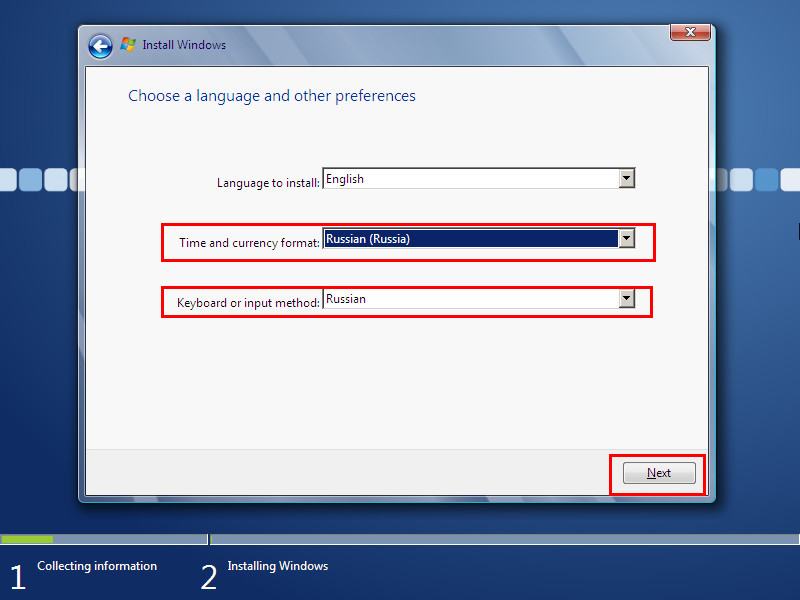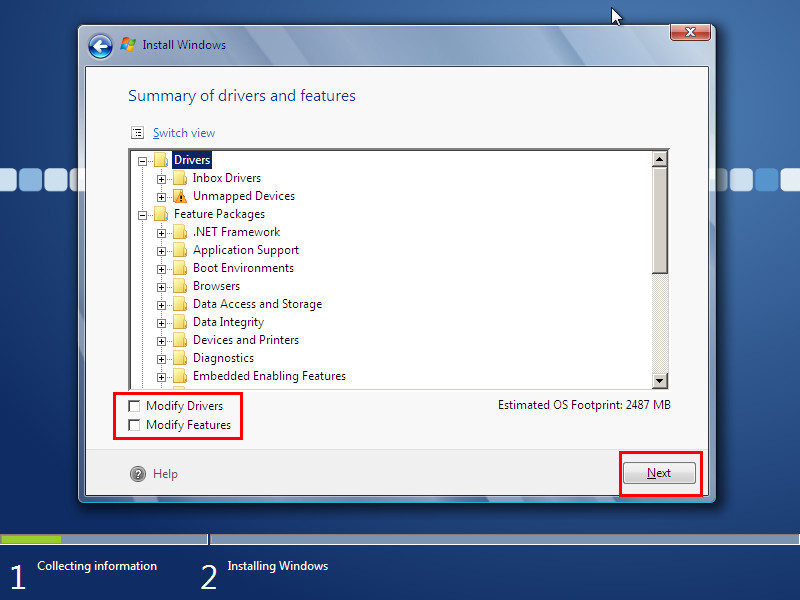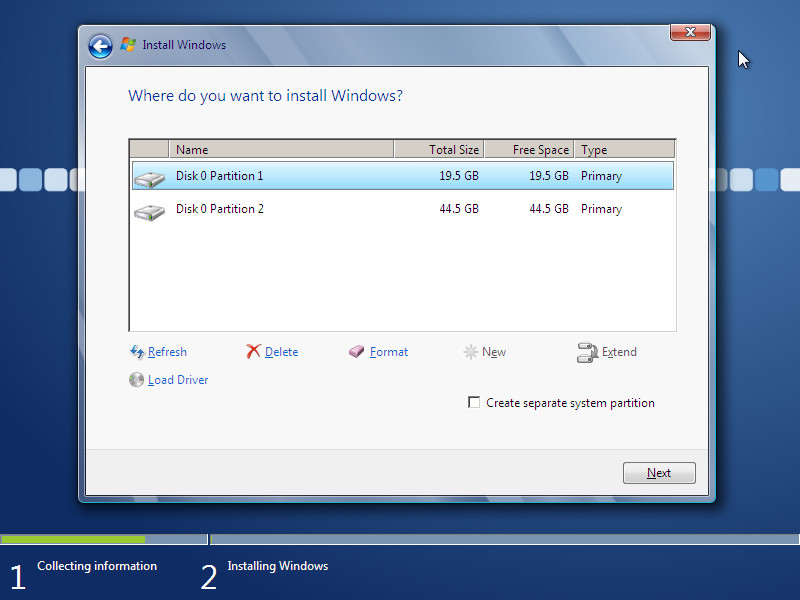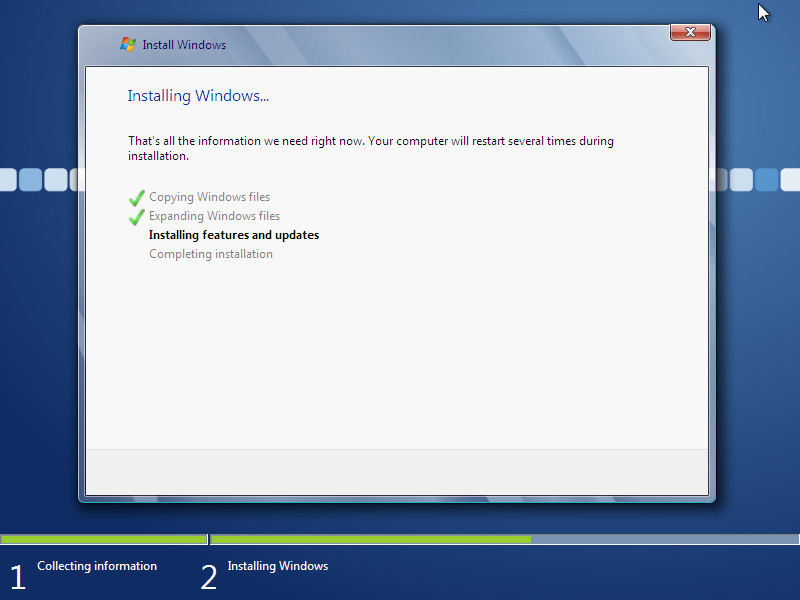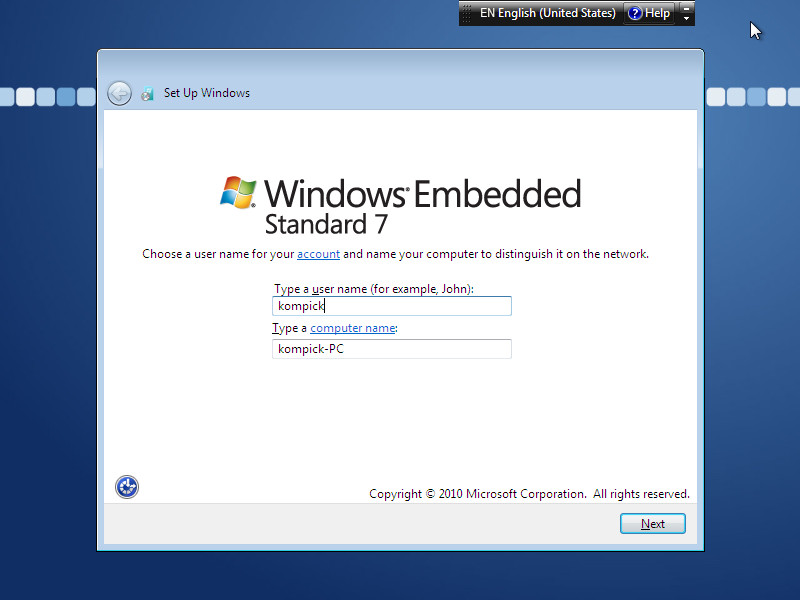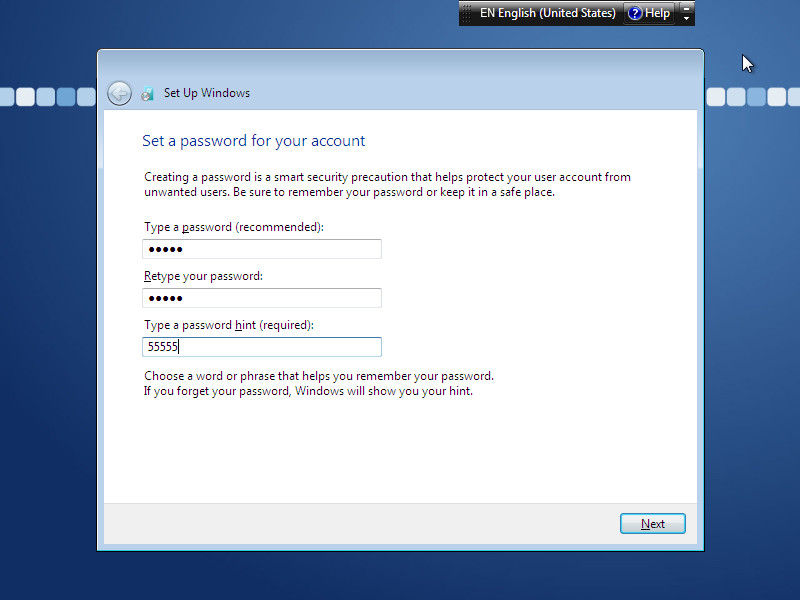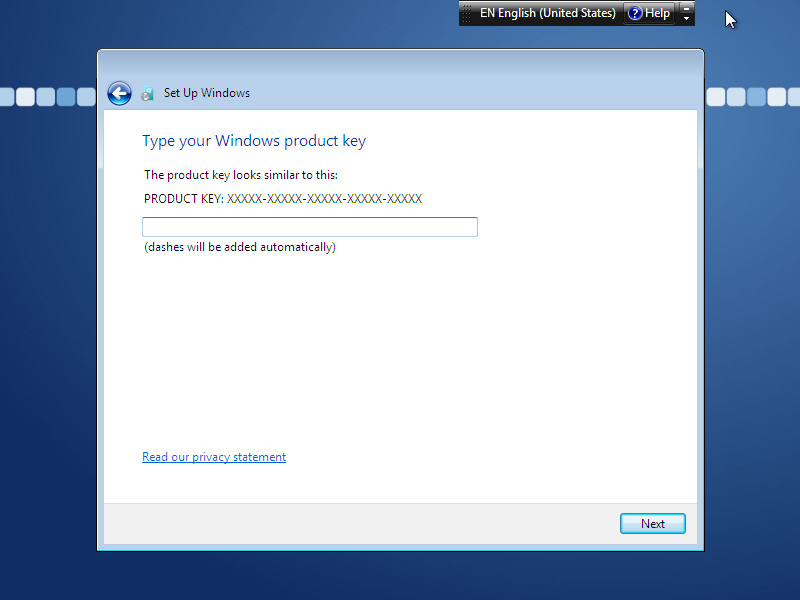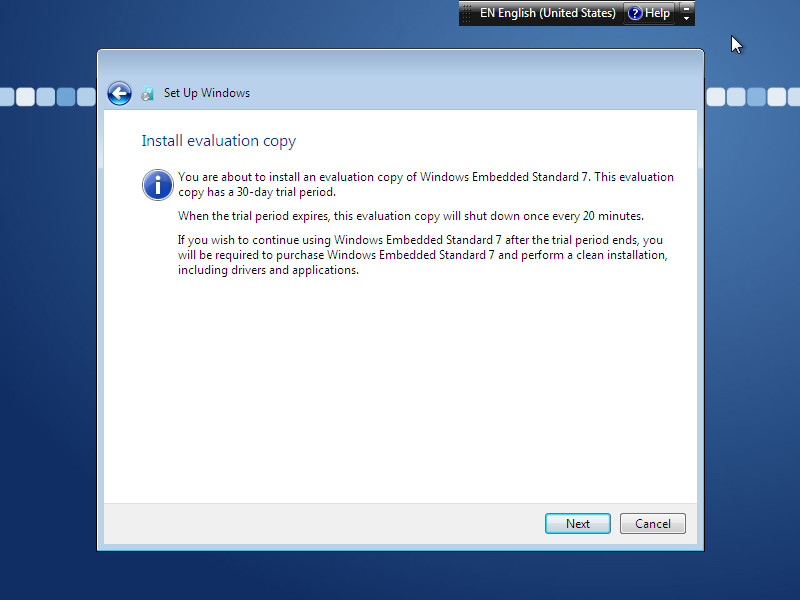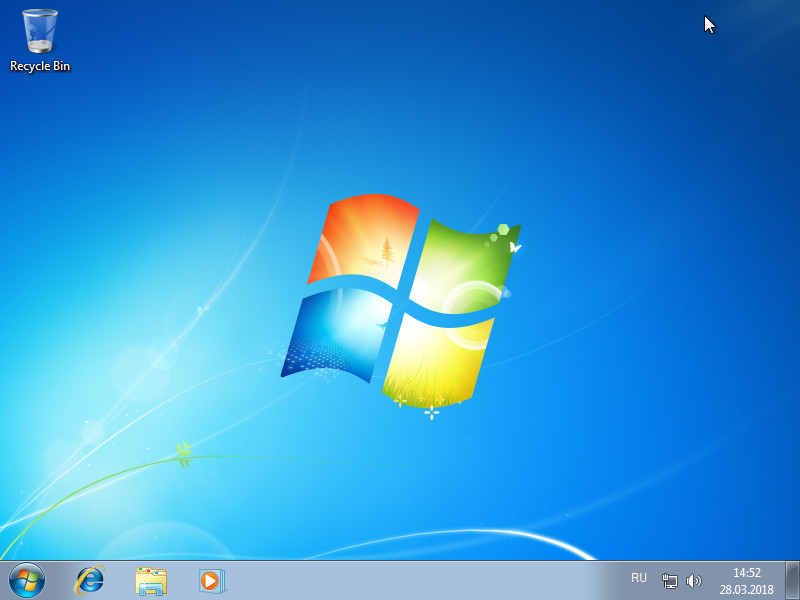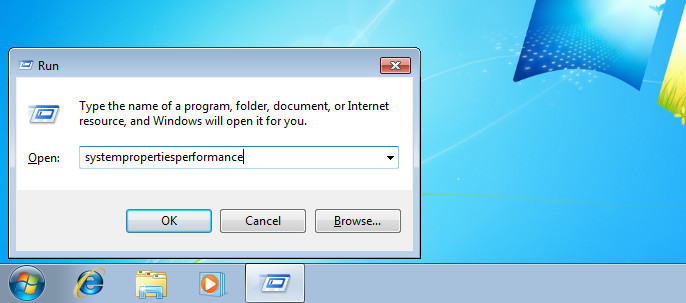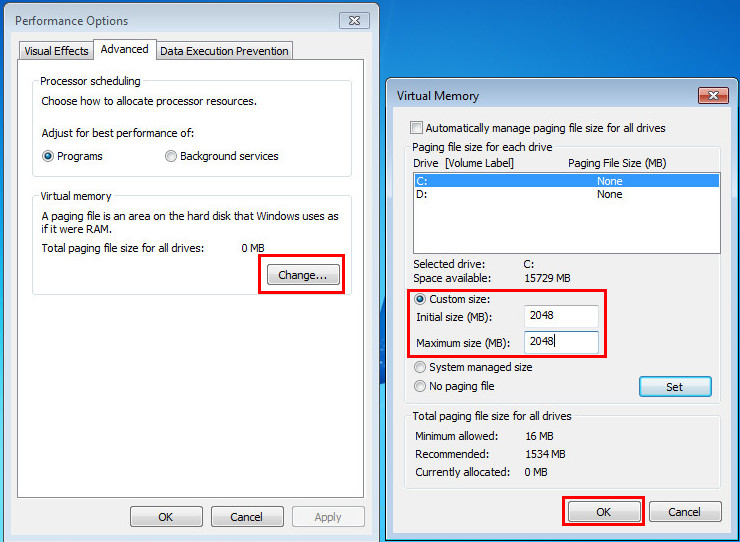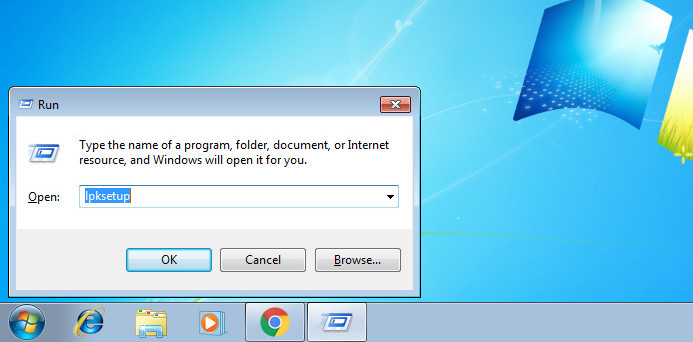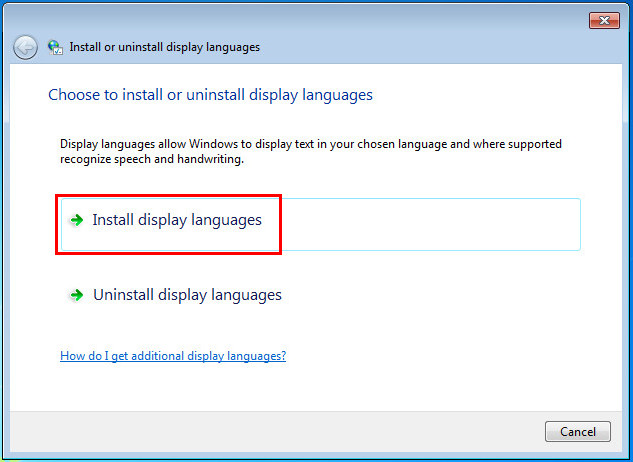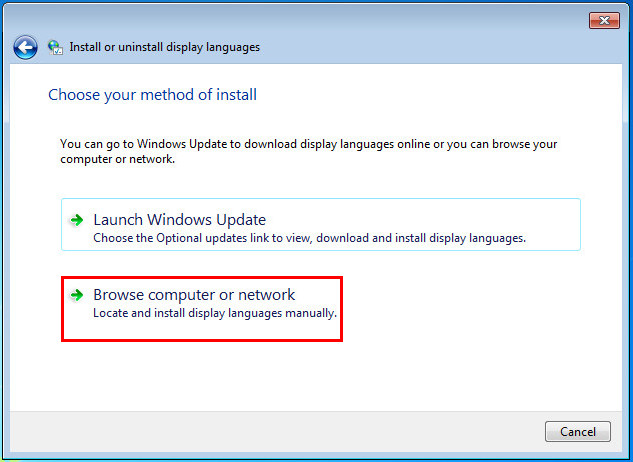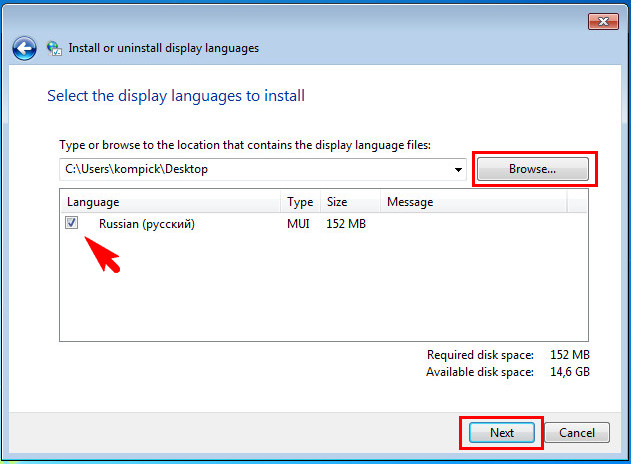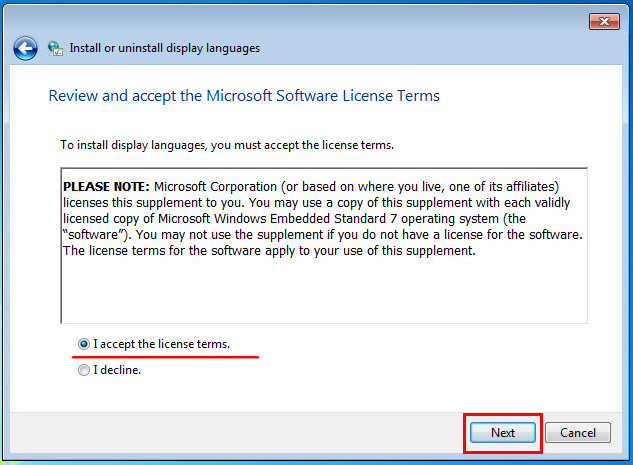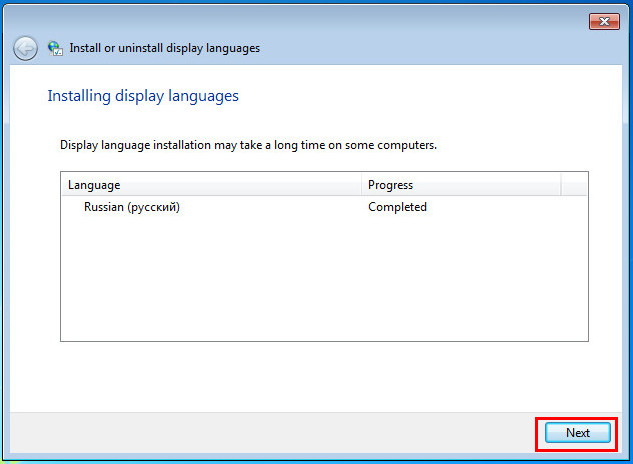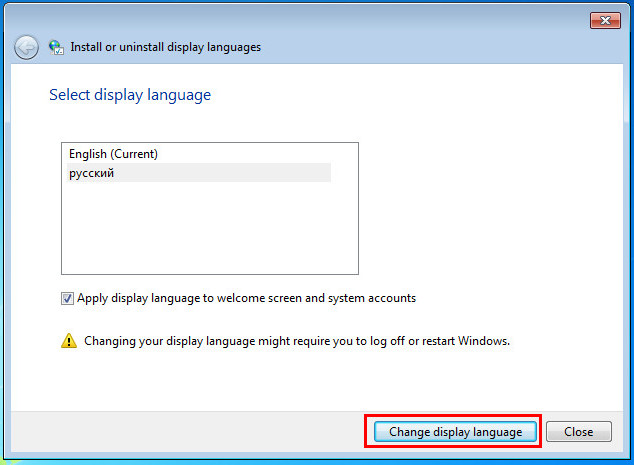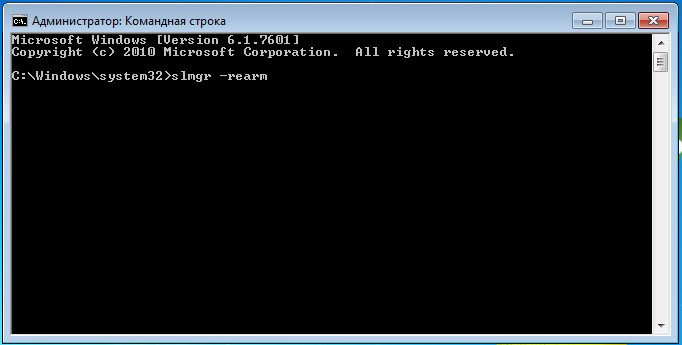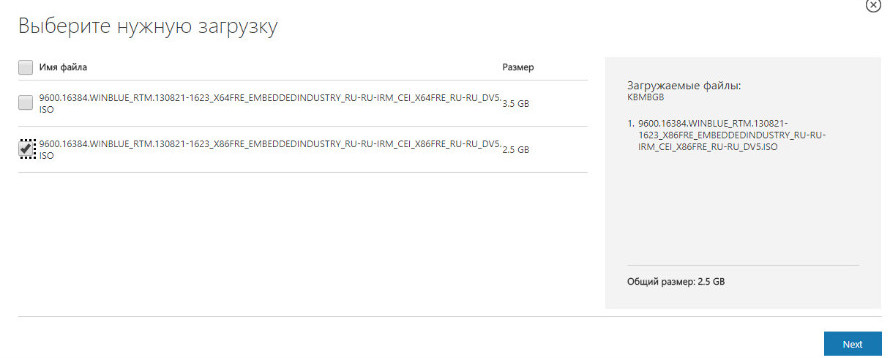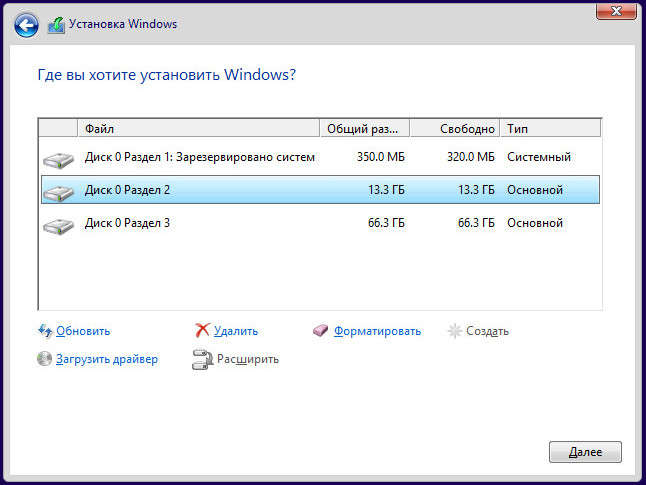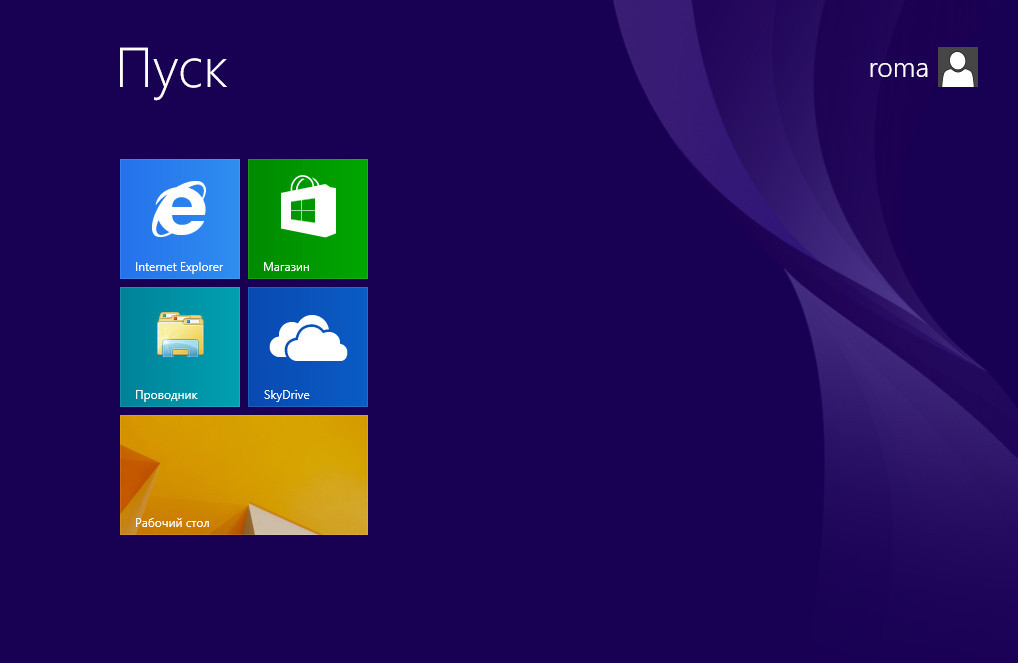Windows Embedded Standard 7 имеет 3 основные редакции WS7E SKU, WS7P SKU и WS7C SKU.
«WS7E» SKU»: предлагает гибкую компонентную операционную систему, которая включает в себя безопасные сетевые технологии, корпоративную интеграцию, продвинутые возможности web-интерфейса и автоматическое управление питанием. WS7E SKU также обеспечивает доступ к последним технологиям Windows 7, которые способны приносить прибыль и позволяют делать дифференцированные встраиваемые устройства более защищенными, надежными и управляемыми.
«WS7P» SKU»: предлагает богатый набор компонентов и особенностей для продвинутых пользователей и корпоративных устройств. WS7P SKU позволяет решать сложные задачи благодаря новой функции multi-touch, усиленной защите данных, улучшенным медиа возможностям и эффективному управлению сети. WS7P SKU идеально подходит для большой категории устройств, таких как digital signage, киоски и продвинутые игровые приставки.
«WS7C» SKU»: Предлагает производителям полный набор компонентов и особенностей, позволяющие работать электронным устройствам последнего поколения. WS7C SKU оптимально подходит для решения задач непрерывного медиа воспроизведения, а также обеспечивает разработчикам богатые возможности настройки и расширения. Основываясь на всех последних клиентских технологиях Windows 7, WS7C SKU был разработан для широкого круга электронных устройств, включая сетевые проигрыватели, телевизионные устройства и игровые приставки. Отличительной особенностью данной лицензии является ее низкая стоимость, при наличии определенных ограничений. Экономия в цене по сравнению с обычной лицензией — до 60%! (при значительных объемах).
| Catalog WES OS 12/10/2010 | WS7E | WS7P | WS7C |
Applications and Services Development
Application Support
| .Net Framework | |||
| .Net Framework 3.5 SP1 | * | * | * |
| .Net Framework 2.0 Client Profile | * | * | * |
| .Net Framework 3.0 | * | * | * |
| .Net Framework 3.0 Client Profile | * | * | * |
| .Net Framework 3.5 | * | * | * |
| .Net Framework 3.5 Client Profile | * | * | * |
| Remote Connections | |||
| Remote Desktop Connection | * | * | * |
| Remote Desktop Protocol 7.0 | * | * | * |
| Remote Desktop Protocol 7.1 | * | * | |
| Remote Desktop Host | * | * | * |
| COM OLE Application Support | * | * | * |
| COM+ Application Support | * | * | * |
| MSMQ | * | * | * |
| Windows Application Compatibility | * | * | * |
| Win32 Application Runtimes and Libraries | * | * | * |
Internet Services
| Browser | |||
| Internet Explorer 8.0 | * | * | * |
| Internet Explorer 8 Browser | * | * | * |
| Internet Explorer 8 Engine and Display | * | * | * |
| Internet Explorer 8 Foundation | * | * | * |
| Internet Information Services — IIS | |||
| IIS 7.0 | * | * | * |
| Windows Process Activation Service | * | * | * |
Consumer
| Consumer applications | |||
| AntiMalware | * | ||
| Create and Play DVDs | * | * | |
| Windows Defender | * | ||
| Add-ons | * | ||
| Mobility Center | * | * | |
| Windows Sideshow | * | ||
| Snipping Tool | * | ||
| Sticky Notes | * | ||
| Windows Journal | * | ||
| Parental Control | * | ||
| Home Group | * | * | |
| Home media streaming, including Play To | * | * | |
| Photo Viewer | * | * | |
| Remote Media Streaming | * | * | |
| Windows Media Center | * | * |
Core OS
| CPU Support | |||
| 32 bit support | * | * | * |
| 64 bit support | * | * | * |
| Devices and Printers | |||
| Device Stage | * | ||
| Device Framework | * | * | * |
| Device User Experience | * | * | |
| Driver Frameworks | * | * | * |
| Fax and Scan | * | * | * |
| Printing Utilities and Management | * | * | * |
| Location Aware Printing | * | * | * |
| Sensor and Location Platform | * | * | * |
| System Services | |||
| Advanced File System | * | * | * |
| Core File System | * | * | * |
| File and Folder Syncronization | * | * | * |
| File Compression Utility | * | * | * |
| Remote Client | * | * | * |
| Simplified Message Block (SMB) | * | * | * |
| Remote Procedure Call | * | * | * |
| Windows Installer | * | * | * |
File Systems and Data Store
| Data Access and Storage | |||
| Windows Data Access | * | * | * |
| Windows Data Access Components | * | * | * |
| Windows Data Access Components — SQL | * | * | * |
| Data Integrity | |||
| Shadow Copy Volume Interface | * | * | * |
| Shadow Copy Volume Service | * | * | * |
| Windows Side by Side | * | * | * |
Diagnostics
| Diagnostics | |||
| Common Diagnostic Tools | * | * | * |
| Performance Monitor | * | * | * |
| Problem Reports and Solutions | * | * | * |
| Problem Reports and Solutions | * | * | * |
| User | * | * | * |
Advanced Enterprise Features
| Enterprise Features | |||
| Enterprise Search Scopes | * | ||
| BranchCache | * | ||
| DerectAccess | * | ||
| Windows XP Mode |
Fonts
| Fonts | |||
| Bitmap Fonts | * | * | * |
| Japanese Fonts | * | * | * |
| Japanese Supplemental Fonts | * | * | * |
| Korean Fonts | * | * | * |
| Korean Supplemental Fonts | * | * | * |
| Middle East, South East and South Asian Fonts | * | * | * |
| Middle East, South East and South Asian Supplemental Fonts | * | * | * |
| Simplified Chinese Fonts | * | * | * |
| Simplified Chinese Supplemental Fonts | * | * | * |
| Traditional Chinese Fonts | * | * | * |
| Traditional Chinese Supplemental Fonts | * | * | * |
| TrueType Fonts | * | * | * |
| Western Fonts | * | * | * |
| Western Supplemental Fonts | * | * | * |
Graphics and Multimedia Technologies
| Graphics and Multimedia | |||
| Dolby Digital Plus Codecs (license required) | * | * | * |
| MPEG Layer-2 (MPEG2) Codecs (license required) | * | * | * |
| MPEG Layer-3 (MP3) Codecs (license required) | * | * | * |
| MPEG Layer-4 (MPEG4) Codecs (license required) | * | * | * |
| Windows Media Video VC-1 (WMV) Codecs (license required) | * | * | * |
| Audio and Video Engines and Media Foundation | * | * | * |
| DirectX and Windows Device Experience | * | * | * |
| Graphics Platform | * | * | * |
| Image Mastering API V2 | * | * | * |
| Media Player | * | * | * |
| Windows Media Player 12 | * | * | * |
International
| International | |||
| IME Base Components | * | * | * |
| IME Japanese Support | * | * | * |
| IME Korean Support | * | * | * |
| IME Simplified Chinese Support | * | * | * |
| IME Traditional Chinese Support | * | * | * |
| International Components and Language Services | * | * | * |
| Language Park Setup | * | * | * |
| Multilingual User Interface Packs in the same image | * |
Device Management
| Management | |||
| Group Policy Management | * | * | |
| Microsoft Management Console (MMC) | * | * | * |
| System Management Administrative Tools | * | * | * |
| System Management Utilities | * | * | * |
| System Management Instrumentation (WMI) | * | * | * |
| Windows Update | * | * | * |
| Windows Update Standalone Installer | * | * | * |
| Windows Update User Interface | * | * | * |
| Backup and Restore | * | * | * |
| Direct Boot from VHD | * | * | * |
| Boot from CD/DVD | * | ||
| Join a Domain | * | * | |
| Offline Folders | * | * | * |
| Power Management | * | * | * |
| Windows PowerShell 2.0 | * | * | * |
Communication Services and Networking
| Networking | |||
| Extensible Authentication Protocol (EAP) | * | * | * |
| Internet Authentication Service | * | * | * |
| Networking Base | * | * | * |
| Networking Foundation | * | * | * |
| Telnet Server | * | * | * |
| BITS | * | * | * |
| Device Connectivity | * | * | * |
| Bluetooth | * | * | * |
| IRDA and UNIMODEM | * | * | * |
| Domain Services | * | * | * |
| Networking protocols | * | * | * |
| IPv4 | * | * | * |
| IPv6 | * | * | * |
| Network Access Protection | * | * | * |
| Network and Sharing Center | * | * | * |
| Network Diagnostics | * | * | * |
| Peer Networking | * | * | * |
| Quality of Service | * | * | * |
| Remote Access Service (RAS) | * | * | * |
| Remote boot | * | * | * |
| Small Networking Services | * | * | * |
| Telepony API | * | * | * |
| Windows Firewall | * | * | * |
| Wireless Networking | * | * | * |
Security
| Security | |||
| Credential Roaming Service | * | * | * |
| Credentials and Certificate Management | * | * | * |
| Windows Authorization Manager (AZMAN) | * | * | * |
| Windows Security Center | * | * | * |
| Active Directory Rights Management | * | * | |
| Security Base | * | * | * |
| Trusted Platform Module (TPM) Management | * | * | * |
| Bitlocker Secure Startup | * | ||
| Encrypted File System (EFS) | * | * | |
| Applocker | * | ||
| Bitlocker | * | ||
| Bitlocker-to-go | * |
Tools
| Toolkit | |||
| Image Configuration Editor (ICE) | * | * | * |
| Image Based Wizard (IBW) | * | * | * |
Shell and User Interface
| User Interface | |||
| Help | * | * | * |
| Embedded Core Help Content | * | * | * |
| Help and Support Engine | * | * | * |
| Remote Assistance | * | * | * |
| Speech | * | * | * |
| Speech and Text | * | * | * |
| Speech Chinese Simplified | * | * | * |
| Speech Chinese Traditional | * | * | * |
| Speech French | * | * | * |
| Speech German | * | * | * |
| Speech Japanese | * | * | * |
| Speech Spanish | * | * | * |
| Speech UK English | * | * | * |
| Speech US English | * | * | * |
| Accessories | * | * | * |
| Application User Experience | * | * | * |
| Shell | * | * | * |
| Shell Controls and UI Support Functions | * | * | * |
| Command Prompt Shell with Custom Shell Support | * | * | * |
| Shell Foundation | * | * | * |
| Windows Explorer Shell | * | * | * |
| Windows Explorer Shell Resources | * | * | * |
| System Control Panel | * | * | * |
| Accessibility | * | * | * |
| Action Center | * | * | * |
| Windows Aero&tm; user interface with Glass | * | * | * |
| Aero Background | * | * | * |
| Windows Flip | * | * | * |
| Windows Flip 3D | * | * | * |
| Live Taskbar Thumbnails | * | * | * |
| Multiple Monitor Support | * | * | * |
| Natural Language 6 | * | * | * |
| Search Indexing | * | * | * |
| Text Services Framework | * | * | * |
| User Account Control | * | * | * |
| Windows Mobility Center | * | * | * |
| Windows Search | * | * | * |
| Windows Taskbar & Jump Lists | * | * | * |
| Tablet PC Support | * | ||
| Windows Touch (Multi-touch support) | * |
Embedded Features
| Embedded Features | |||
| Boot from USB stick | * | * | * |
| SD Boot | * | * | * |
| Dialog Box Filter | * | * | * |
| Write Filter technology | * | * | * |
| Enhanced Write Filter | * | * | * |
| File Based Write Filter (FBWF) | * | * | * |
| Hibernate Once Resume Many (HORM-EEF) | * | * | * |
| Customization | * | * | * |
| Hide Boot Screens | * | * | * |
| Custom Logon Desktop Background Images | * | * | * |
| Custom Shell Support (EEF) | * | * | * |
| Message Box Default Reply | * | * | * |
| Notification & Popup suppression (EEF) | * | * | * |
| OEM Branding Experience (EEF) | * | * | * |
| RAM Disk Controller | * | * | * |
| Registry Filter | * | * | * |
| WSDAPI for .NET | * | * | * |
| Other | |||
| Virtual Desktop Infrastructure (VDI) | |||
October 11, 2014
Windows Embedded Standard 7 это операционная система, ориентированная на встраиваемые устройства. Она выглядит, как обычная Windows 7. Запускает те же программы, что и обычная Windows 7. Так что согласно утиному тесту, это обычная Windows 7. Но с нюансами:
- Продукт не требует активации. Достаточно просто ввести ключ. Оно и понятно, ведь встраиваемое устройство должно уметь работать там, где нет не только интернета, но и телефона.
- Есть возможность перевести диск в read only. Идеально для тонких клиентов и медиаплееров. Можно перезагружать компьютер резетом и возвращаться к гарантировано рабочему состоянию системы.
- Широчайшие возможности для кастомизации. В процессе инсталяции системы можно выбрать, какие компоненты устанавливать, а какие нет. Как вам полноценная система с браузером, занимающая всего 1 гигабайт?
- Добавление компонентов после инсталяции несколько усложнено. В панели управления в разделе Turn Windows features on and off пусто. Но если сильно приспичит, компоненты можно добавить через dism. Напомню, что программы ставятся и работют. Речь только о компонентах самой Windows.
- По-умолчанию выключен файл подкачки. Включается мышкой в том же месте, где и в обычной Windows 7.
- Нельзя сменить ключ. Что было введено при инсталяции, с тем и придется жить до следующей переустановки.
- Bluetooth у меня сходу не заработал. Но я особо и не пытался его запустить.
Где взять бесплатно
- Во-первых, есть триал на 30 дней. Он доступен каждому без регистрации
и смс. - Во-вторых, после регистрации можно получить триал на 180 дней.
- В-третьих, годовой годовой ключ может получить каждый студент, зарегистрировавшийся в DreamSpark. Студенту проще всего получить доступ к этому порталу, указав название своего учебного заведения в своем профиле ВКонтакте и выполнив несколько шагов из простой инструкции. Как дополнительный бонус, откроется доступ к еще нескольким интересным продуктам.
Важная оговорка: в интернет уплыли несколько OEM-ключей от некоторых крупных производителей оборудования. Эти ключи постоянные и не ограниченные по времени, но использование таких ключей нарушает лицензионное соглашение.
Какой дистрибутив лучше выбрать
Через DreamSpark распространяется дистрибутив с 32битной ОС, без SP1, но с возможностью выбрать русский язык. Поставить SP1 в уже установленную систему не получится, но можно интегрировать его в дистрибутив. Всё бы ничего, но после инсталяции такая система скачает несколько обновлений, после одного из которых будет грузиться только в черный экран. Совсем не годится.
Вместе с 30тидневным триалом скачиваются два дистрибутива: 32bit и 64bit. Оба с SP1, но без русского языка. Отдельно MUI скачивается тут для 32bit, тут для 64bit и может быть как добавлен после инсталяции, так и интегрирован в дистрибутив. Все необходимые для интеграции инструменты есть на третьем диске (Toolkit).
Как приготовить
Ставим
Итак, можно просто взять дистрибутив и установить с него систему (пункт Build an Image). В процессе установки будет предложено выбрать готовый шаблон (например, Application Compatibility, это наиболее полный вариант) и отталкиваясь от него настроить систему по своему вкусу.
Но ведь интереснее сделать свой дистрибутив.
Ставим Toolkit
Берем любую машину с Windows (например, виртуальную), подключаем к ней диск Standard 7 SP1 Toolkit.iso и запускаем setup.exe. При установке в качестве Setup Type стоит выбрать Custom. Тогда появится вот такое меню:

Самое время решить, какой именно версии и битности дистрибутив мы будем варить. Набор необходимых для сборки файлов называется Distribution Share. Доступны на выбор с сервис-паком и без него, 32 и 64 бит. Скопированы они будут в каталог C:\Program Files (x86)\Windows Embedded Standard 7\ в виде подкаталогов с именами DS, DS64, DSSP1 и DS64SP1. Предположим, что нам нужен AMD64 SP1 Distribution Share. Ставим только его. Для продолжения установки потребуется вставить диск Standard 7 SP1 64bit IBW.iso.
Запускаем
Пуск -> Программы -> Windows Embedded Standard 7 -> Image Configuration Editor.
Первое, что надо сделать, это подключить Distribution Share:
File -> Select Distribution Share… -> C:\Program Files (x86)\Windows Embedded Standard 7\DS64SP1.


Интегрируем русский язык
Файл с русским языком входит в состав MUI, ссылка на который была выше. Имя файла – lp.cab.
File -> Import -> Import Package(s)… -> выбираем этот файл.

Делаем установочный диск с полной Distribution Share
Из того, что получилось, уже можно приготовить диск, с которого возможна установка системы. Меню выбора компонентов системы так же будет доступным.
Tools -> Create Media -> Create IBW Image with full Distribution Share…

Указываем папку, в которую надо полжить файлы, указываем битность (x64) и жмем OK. Из того, что получится, можно сразу делать загрузочный диск. Об одном из способов создать загрузочный DVD – в конце статьи.
Готовим свой дистрибутив.
В качестве отправной точки я предлагаю использовать шаблон Application Compatibility. Для SP1 64bit все шаблоны лежат в каталоге C:\Program Files (x86)\Windows Embedded Standard 7\DS64SP1\Templates\IBW. Берем оттуда Application Compatibility.xml и копируем под новым именем на рабочий стол, например.
File-> Open Answer File -> выбриаем наш файл и соглашаемся на ассоциацию этого файла с открытой Distribution Share.

Запускаем валидацию и добавляем необходимые пакеты:
Validate -> Add Required and Optional Packages
Во вкладке Validation окна Messages останется всего одно сообщение об ошибке. Кликаем на него два раза и узнаем, что из неразрешенных зависимостей остались только языковые пакеты. Выбираем русский и английский, жмем OK. Повторный запуск валидации (например, кнопкой F5) ошибок не выявит.
Удаляем лишние пакеты. Например, я никогда не использовал Speech and Text. Находим его в колонке Answer File и раскрываем группу:
Feature Pack -> User Interface -> Microsoft Speech API
Кликаем на нее правой кнопкой и выбираем Delete. Таким же способом можно избавить дистрибутив от практически любого компонента. Периодически рекомендую нажимать F5, чтобы убедиться, что случайно не отключили что-то действительно необходимое. В этом случае на вкладке Validation появится сообщение об ошибке, двойной клик на котором откроет окно, в котором эту ошибку можно будет исправить.

Сохраняем получившийся Answer File:
File -> Save Answer File
Теперь его можно обратно скопировать в Distribution Share и снова сделать загрузочный диск, как в предыдущем пункте. Наш Answer File появится в списке тимплейтов при установке системы.
А можно сразу приготовить дистрибутив, который окажется компактнее и не будет задавать лишних вопросов при инсталяции:
Tools -> Create Media -> Create IBW Image From Answer File…
Указываем папку, в которую надо полжить файлы и жмем OK.
Как сделать загрузочный DVD
Проще всего воспользоваться программой WBI Creator. Интерфейс прост, назначение полей и кнопок очевидно. На выходе из программы получится iso, который можно сразу писать на болванку.


Кроме того, можно создать загрузочную флешку этим или этим.
Удачных экспериментов!
Windows 7 Embedded Standard — это операционная система, разработанная компанией Microsoft для использования во встраиваемых системах. Она предоставляет разработчикам возможности и инструменты для создания специализированных приложений и систем, а также обладает широкими возможностями настройки и настройки.
EWF (Enhanced Write Filter) — это одна из важных функций Windows 7 Embedded Standard, которая позволяет защитить систему от записи данных на диск. EWF создает виртуальный слой, в котором сохраняются все изменения и записи, а оригинальный диск остается неизменным. Это позволяет сохранить целостность системы и предотвратить повреждение операционной системы.
Для использования EWF необходимо активировать эту функцию и настроить параметры фильтрации. EWF позволяет выбирать, какие области диска будут защищены от записи, и какие изменения могут быть разрешены. Это полезно в случае, когда система должна работать в постоянном режиме только для чтения или когда требуется сохранить оригинальное состояние системы, даже при перезагрузке или отключении питания.
Использование EWF имеет много преимуществ, включая защиту операционной системы от вредоносного программного обеспечения и ошибок пользователя, упрощение обслуживания системы, увеличение срока службы жесткого диска и повышение производительности. Компании, занимающиеся разработкой встраиваемых систем, могут воспользоваться EWF для создания более надежных и устойчивых решений.
В общем, функция EWF является важным инструментом для разработчиков, позволяющим создавать стабильные и защищенные встраиваемые системы на основе Windows 7 Embedded Standard. Его настройка и использование могут значительно упростить обслуживание и улучшить производительность системы, что является важным для успешной работы приложений и систем во встраиваемых средах.
Содержание
- Основы Windows 7 Embedded Standard
- Разработка и конфигурация системы
- Возможности Windows 7 Embedded Standard
- Внедренный фильтр записи (EWF)
- Принцип работы с EWF
- Настройка EWF для защиты файловой системы
- Использование EWF для обеспечения надежности системы
Основы Windows 7 Embedded Standard
Windows 7 Embedded Standard включает в себя все функции, доступные в стандартной версии Windows 7, такие как оболочка Windows Aero, Windows Media Center и поддержка множества аппаратных устройств. Более того, это предлагает дополнительные возможности и инструменты, которые позволяют разработчикам настраивать и оптимизировать операционную систему для конкретной встроенной системы.
Главным преимуществом Windows 7 Embedded Standard является его гибкость и масштабируемость. Он может быть установлен на широкий спектр устройств, от медицинской техники и банкоматов до телевизоров и автомобильной электроники. Разработчики могут создавать специализированные решения, которые соответствуют уникальным потребностям конкретной системы.
Кроме того, Windows 7 Embedded Standard предлагает высокую степень безопасности. Он включает в себя функции управления доступом, шифрования диска и антивирусную защиту, чтобы защитить систему от различных угроз безопасности. Это делает его идеальным выбором для встроенных систем, где безопасность является приоритетом.
Windows 7 Embedded Standard также обладает высокой степенью совместимости с приложениями и драйверами, разработанными для стандартной версии Windows 7. Это означает, что разработчики могут использовать уже существующие приложения и драйверы, что упрощает процесс разработки и ускоряет выход на рынок.
В целом, Windows 7 Embedded Standard предлагает разработчикам и пользователям гибкую и надежную операционную систему, специально адаптированную для встраиваемых систем. Благодаря его функциональности и возможностям настройки, она становится идеальным решением для широкого спектра встроенных приложений.
Разработка и конфигурация системы
1. Установка Windows 7 Embedded Standard. Прежде чем приступить к разработке системы, необходимо установить операционную систему Windows 7 Embedded Standard на целевое устройство. Для этого потребуется загрузочный диск или образ операционной системы, который можно скачать с официального сайта Microsoft.
2. Создание конфигурации. После установки операционной системы необходимо создать конфигурацию, в которой определены все необходимые параметры и настройки системы. Для этого можно использовать инструменты, предоставляемые Windows 7 Embedded Standard, такие как Image Configuration Editor (ICE) или Deployment Image Servicing and Management (DISM).
3. Добавление компонентов. После создания конфигурации можно приступить к добавлению компонентов, которые необходимы для работы системы. В Windows 7 Embedded Standard каждый компонент представляет собой отдельный модуль, который можно выбрать и добавить в конфигурацию.
4. Настройка EWF. Одной из важных функций Windows 7 Embedded Standard является Enhanced Write Filter (EWF), который позволяет защитить систему от записи на диск. Для настройки EWF необходимо использовать соответствующие инструменты, которые позволяют установить параметры защиты и настроить режим работы.
5. Тестирование и отладка. После настройки системы рекомендуется провести тестирование и отладку, чтобы убедиться, что все компоненты и настройки функционируют корректно. Для этого можно использовать отладочные инструменты, предоставляемые Windows 7 Embedded Standard, такие как Windows Embedded Developer Update (EDU) или Windows Performance Toolkit (WPT).
В результате выполнения указанных шагов вы получите разработанную и настроенную под требования проекта операционную систему на базе Windows 7 Embedded Standard. Такая система будет готова к установке на целевое устройство и выполнению необходимых задач.
Возможности Windows 7 Embedded Standard
Windows 7 Embedded Standard предлагает ряд мощных возможностей, которые делают его идеальным выбором для создания встроенных систем. Вот некоторые из этих функций:
- Полная совместимость с Windows 7: Windows 7 Embedded Standard базируется на той же кодовой базе, что и стандартная версия Windows 7. Это означает, что вы получаете все преимущества Windows 7, а также совместимость с существующими приложениями и драйверами.
- Модульность: Благодаря модульной архитектуре Windows 7 Embedded Standard, вы можете выбирать и интегрировать только необходимые компоненты в вашу встроенную систему. Это позволяет создавать компактные и эффективные системы.
- Гибкость: Windows 7 Embedded Standard предлагает широкие возможности настройки. Вы можете изменять настройки и функции операционной системы в соответствии с требованиями вашего приложения.
- Безопасность: Windows 7 Embedded Standard обладает всеми функциями безопасности Windows 7, включая доступные средства шифрования данных, функции контроля доступа и другие механизмы защиты.
- Обновления: Windows 7 Embedded Standard также поддерживает регулярные обновления и патчи безопасности. Вы можете получать и устанавливать обновления, чтобы ваша встроенная система оставалась защищенной и совместимой с последними технологическими требованиями.
Все эти функции делают Windows 7 Embedded Standard мощным и гибким решением для создания встроенных систем различного назначения.
Внедренный фильтр записи (EWF)
Основной принцип работы EWF состоит в сохранении всех изменений, внесенных в систему, в кеше или в отдельном файле, а не непосредственно на диск. При перезагрузке или выключении системы, все изменения, включая новые файлы, измененные файлы и удаленные файлы, будут потеряны, и система будет сброшена до изначального состояния.
EWF обладает несколькими преимуществами. Во-первых, он защищает систему от вредоносных программ и внешних угроз, так как все изменения сохраняются только в памяти, и при перезагрузке они исчезают. Во-вторых, EWF увеличивает время работы системы, так как обращение к физическому носителю данных происходит реже, а данные читаются из кеша. В-третьих, EWF облегчает управление и обслуживание системы, так как при каждой перезагрузке она автоматически восстанавливается в исходное состояние с сохраненного образа.
Для использования EWF необходимо установить и настроить соответствующее программное обеспечение. После этого можно будет включить EWF и указать, какие разделы будут защищены. Чтобы внести изменения в систему, необходимо перейти в режим записи EWF, в котором все изменения будут сохраняться.
Однако следует помнить, что использование EWF ограничивает возможность записи на защищенные разделы, поэтому перед использованием EWF необходимо внимательно оценить свои потребности и задачи. EWF рекомендуется использовать только в случаях, когда безопасность системы превыше всего, а потеря данных при повреждении или перезагрузке допустима.
Вывод
Внедренный фильтр записи (EWF) — это очень полезная функция Windows 7 Embedded Standard, позволяющая защищать систему и повышать ее стабильность и безопасность. EWF позволяет сохранять все изменения в кеше или отдельном файле, что позволяет восстановить систему в исходное состояние при каждой перезагрузке или выключении системы. Однако перед использованием EWF следует внимательно оценить свои потребности и задачи, так как он ограничивает возможность записи на защищенные разделы.
Принцип работы с EWF
При активации EWF создает вдополнение к обычной файловой системе несколько виртуальных слоев. При записи данных на диск, данные фактически сохраняются в кэше, который расположен в памяти компьютера. Виртуальные слои EWF позволяют обратиться к данным, сохраненным в кэше, вместо обращения к физическому диску.
Поскольку все изменения сохраняются на кэше, EWF при каждой перезагрузке системы восстанавливает исходное состояние. Это означает, что все изменения, внесенные в файловую систему, будут потеряны.
Для работы с EWF в Windows 7 Embedded Standard доступна команда ewfmgr, которая позволяет управлять виртуальными слоями. С помощью этой команды можно включить или отключить EWF, создать и управлять слоями, сохранять и восстанавливать состояние слоев, а также настраивать режимы EWF для разных разделов диска.
В целом, EWF предоставляет возможность защитить файловую систему от нежелательных изменений, что особенно полезно в случаях, когда необходимо сохранить исходное состояние системы при каждом запуске.
Настройка EWF для защиты файловой системы
Для настройки EWF необходимо выполнить следующие шаги:
- Установка EWF: Убедитесь, что EWF установлен на вашей системе. Вы можете проверить это, открыв панель управления и выбрав «Программы и компоненты». Если EWF не установлен, установите его через Windows Embedded Studio или через командную строку.
- Активация EWF: Запустите командную строку от имени администратора и выполните команду «ewfmgr c: -enable». Это активирует EWF для системного раздела C:. При необходимости повторите эту команду для других разделов.
- Настройка защиты: После активации EWF, настройте защиту файловой системы с помощью команды «ewfmgr c: -commit». Это сделает текущее состояние файловой системы предпочтительным для сохранения и защитит ее от изменений. Повторите эту команду для других разделов, если требуется.
- Отключение EWF: Если вам нужно временно отключить EWF, запустите команду «ewfmgr c: -disable». Это позволит вносить изменения в файловую систему. После необходимых изменений активируйте EWF снова, выполнив команду «ewfmgr c: -enable».
Настройка EWF для защиты файловой системы позволяет предотвратить случайные изменения или порчу данных на диске. Это особенно полезно в системах, где не требуется постоянное обновление или настройка файловой системы.
Использование EWF для обеспечения надежности системы
Основная цель использования EWF состоит в минимизации риска повреждения системы и большей стабильности работы. Если в результате внезапного отключения питания или другого сбоя система перестает отвечать, при следующем запуске EWF восстанавливает файлы и настройки до состояния, действовавшего на момент активации защитного слоя.
Работа с EWF включает следующие основные шаги:
- Активация EWF. Для начала использования EWF необходимо его активировать. Для этого можно использовать команду ewfmgr.exe или управляющую панель Windows Embedded. После активации EWF будет автоматически включен при каждом запуске системы.
- Установка режима фильтрации. EWF поддерживает несколько режимов фильтрации данных, включая различные методы сохранения изменений и настроек. Пользователь может выбрать наиболее подходящий режим в зависимости от потребностей системы.
- Мониторинг и управление статусом EWF. В процессе работы с EWF важно следить за его текущим статусом и в случае необходимости изменять его параметры. Для этого можно использовать команды ewfstatus.exe и ewfmgr.exe.
Использование EWF позволяет значительно повысить надежность и стабильность работы системы Windows 7 Embedded Standard. За счет защиты файлов и настроек от непредвиденных сбоев и повреждений, EWF обеспечивает более надежное функционирование системы и уменьшает время и затраты на ее восстановление.
В категории современных операционных систем Microsoft, каковыми являются Windows 7 или 8, Windows Embedded существует в различных версиях. Есть даже серверные версии Windows Embedded. Существует также версия SQL Server, работающая под Windows Embedded. Подробное описание каждой из версий я считаю напрасной тратой времени, поскольку всю эту информацию можно найти на сайте Microsoft Windows Embedded (http://www.microsoft.com/windowsembedded/en-us/windows-embedded.aspx). Однако названия встраиваемых операционных систем перечислить следует
В статье «Работа. NET-приложений под Windows Embedded» речь шла о том, в каких случаях разработчикам следует использовать операционную систему Windows Embedded. Напомню, что обычно Windows Embedded используется в следующих двух сценариях:
- На компьютере работает только одно приложение.
- Требуется создать много систем с идентичной конфигурацией. В этом случае применение образа встраиваемой системы позволяет экономить время, затрачиваемое на настройку параметров Windows.
Еще раз хочу подчеркнуть важные преимущества Windows Embedded:
- Исключение неверного понимания. Конфигурацию Windows 7 Embedded можно настроить так, чтобы она имела такой же внешний облик и практически те же функции, что и стандартная версия Windows 7.
- Экономия затрат на лицензию. Стоимость Windows Embedded значительно ниже стоимости стандартных версий.
- Компонентная форма поставки. Windows Embedded позволяет устанавливать только те компоненты Windows, которые нужны для выполнения конкретной задачи, для чего можно выбрать готовый шаблон ОС. Можно также скомпоновать собственный шаблон.
- Высокое быстродействие. Благодаря устранению всех ненужных служб, встраиваемые версии Windows при работе на допустимом оборудовании демонстрируют значительно более высокое быстродействие, чем стандартные версии Windows.
В комментарии одного из читателей к упомянутой статье были приведены и другие преимущества Windows Embedded, а именно:
- Ограниченная поверхность атаки для вирусов. Отказ от ненужных служб на компьютере Windows Embedded исключает соответствующие направления атак. Проникновение вирусов невозможно при отсутствии файловых ресурсов общего доступа, выхода в интернет, электронной почты, RPC-сервера и т.д. Это позволяет освободиться от нагрузки, обусловленной функционированием антивирусного ПО.
- Отсутствие членства в домене. Системы Windows Embedded часто не требуют имени для регистрации в домене или доступа к доменным службам, и поэтому не требуют членства в домене.
- Отсутствие необходимости в службах индексирования. На компьютере Windows Embedded нет необходимости в службах индексирования, а также в отслеживании «последнего доступа» к файлам. Это позволяет размещать Windows Embedded на небольших флэш-накопителях, не заботясь о количестве записей или выравнивании степени износа носителя (wear leveling).
Версии Windows Embedded
.
Версии Windows Embedded 7:
- Windows Embedded Enterprise 7;
- Windows Embedded Standard 7;
- Windows Embedded POS Ready 7.
Другие продукты Windows Embedded:
- Windows Embedded Compact 7;
- Windows Embedded Handheld 6.5;
- Windows Server 2008 for Embedded Systems.
Версии Windows Embedded 8:
- Windows Embedded 8.1 Industry;
- Windows Embedded 8.1 Pro;
- Windows Embedded 8 Standard.
Версии Windows Embedded Compact
Существуют также версии Windows Embedded Compact. Эти компакт-версии Windows Embedded, именуемые Windows Embedded CE или Windows CE, предназначены для очень маленьких компьютеров и встраиваемых систем, включая потребительские электронные устройства, такие как абонентские приставки и игровые консоли.
Windows Embedded Compact поддерживает процессоры ARM, MIPS, SuperH, x86 и производные этих архитектур. Подобно своим «некомпактным» собратьям, компакт-версии Windows Embedded – это полнофункциональные операционные системы реального времени с версиями платформ. NET Framework и UI Framework, открытыми драйверами и службами. Компакт-версии Windows Embedded – модульные операционные системы со специальным ядром, работа которого требует менее 1 Mбайт памяти. Именно Windows Embedded Compact лежит в основе Windows Phone 7 и 8.
Дополнительные компоненты, обновления и инструменты
Существует множество дополнительных компонентов, средств разработки и управления, обновлений, инструментов, пакетов обновлений, версий Silverlight и Internet Explorer (IE), а также шаблонов встраиваемых версий Windows. Все это доступно для загрузки для подписчиков MSDN.
Как приобрести Windows Embedded
В отличие от других версий Windows, приобретаемых вместе с новым компьютером либо на диске в магазине, встраиваемую версию Windows можно купить только у авторизованного дистрибьютора (http://www.microsoft.com/windowsembedded/en-us/partners.aspx?filterCapability=29).
В то время как доля Windows 10 продолжает расти, среди пользователей по-прежнему остаются такие, которые продолжают работать на Windows XP. У каждого из них есть своя причина не переходить на более новые версии системы, но объективной можно назвать только одну — слишком слабый компьютер, неспособный в полной мере потянуть семерку или восьмерку. Не то чтобы XP плоха, ни в коем случае, это замечательная система.
Но она отжила свое, и уже мало кто из разработчиков программного обеспечения оптимизирует под нее свои продукты. Программы же от известных брендов могут на ней вообще не работать или работать некорректно.
Получается, выход только один — покупать новый компьютер? Да, это было бы самым правильным решением, но есть и другой путь. Существует семейство ОС Windows, среди которых есть как версия 7, так и 8, отличающееся весьма и весьма скромными требованиями к аппаратным ресурсам. И вот как раз такую Windows можно установить на слабенькую машину, убив таким образом двух зайцев, то есть и проапдейтиться, и в производительности не потерять.
Это системы отдельного семейства NT — Windows Embedded, используемые в различных программно-технических комплексах: банкоматах, терминалах, медицинских приборах и тому подобное. Будучи основанными на настольных версиях NT, системы Embedded отличаются от первых модифицированным ядром, урезанным функционалом и более низкой стоимостью. Как и у прочих версий Windows, у Windows Embedded есть свои редакции. Например, Windows 7 Embedded распространяется в редакциях POSReady, Compact, Standard и Enterprise.
Место в семействе Embedded нашлось и более современной Windows 8.1, доступной в редакциях Compact, POSRead, Standard, Enterprise и Industry Pro. Что касается Windows 10, у этой версии также есть отдельная ветка для использования в программно-технических комплексах, но называется она IoT, что переводится как для интернета вещей. Более подробно мы рассмотрим ее как-нибудь потом, а сейчас вернёмся к основной теме. Редакции типа POSReady слишком специфичны, в силу своего ограниченного функционала они не подходят пользователю, чего нельзя сказать о редакциях Standard и Enterprise.
Версия 7 более скромна в плане требований к аппаратным ресурсам, чем версия 8.1. Для Windows Embedded Standard 7, к примеру, вполне хватит процессора с частотой 1 ГГц и 512 Мб ОЗУ, а вот восьмерку лучше устанавливать на ПК с памятью не менее 1 Гб. Давайте для начала взглянем на Windows 7 Embedded Standard 32-бит.
Основные отличия Windows 7 Embedded
По сути, это та же самая «семерка», но с урезанным функционалом. В ней есть панель управления, встроенный браузер, плеер, набор системных утилит, командная строка и редакторы реестра и групповых политик, стандартные темы оформления, поддерживаются технологии Multitouch, Silverlight и DirectX, EWF и HORM. Внешне Windows 7 Embedded почти не отличается от десктопной, разве что логотипом и экраном приветствия. В ней отсутствуют некоторые драйвера, отключен файл подкачки, ряд служб и системных компонентов, при установке не создается раздел «Зарезервировано системой», русский язык придется устанавливать отдельно. Ограничений на инсталляции стороннего ПО нет. Последнее очень важно, так как для полноценной работы с периферийными устройствами может понадобиться установка дополнительных драйверов.
Загрузка и установка
Скачать Windows 7 Embedded можно как с торрентов вместе с ключами активации, так и с официальной страницы www.microsoft.com/en-in/download/details.aspx?id=11887. На официальном ресурсе дистрибутив представлен несколькими самораспаковывающимися архивами, пусть вас это не смущает, отметьте галочками все пять частей архива как показано на скриншоте, скачайте их и запустив первую часть, распакуйте. В результате вы получите обычный загрузочный образ ISO.
Процедура установки будет немного отличаться. Когда появится окно мастера, нужно нажать «Build an Image», принять лицензионное соглашение, а в следующем окне выбрать совместимую со сторонним программным обеспечением конфигурацию «Application Compatibility». Далее выбираем русскую локализацию времени и раскладку клавиатуры, на следующем этапе, если в этом есть необходимость, модифицируем сборку. Опция «Modify Drivers» позволяет добавлять в процессе установки системы драйвера устройств, а опция «Modify Features» — включать или отключать компоненты Windows.
Дальше все идет как обычно. Разбиваем диск, после копирования файлов, создаем пользователя, вводим ключ продукта. Если ключа нет, пропускаем шаг и производим привычные настройки, которыми обычно завершается установка любой версии Windows. Вскоре вы увидите привычный рабочий стол, украшенный фирменными обоями «семерки».
Настройка
После установки первым делом нужно включить файл подкачки, так как в Windows 7 Embedded он отключен по умолчанию. Откройте командой systempropertiesperformance «Параметры быстродействия», переключитесь на вкладку Advanced, нажмите Change -> Custom size, в поля минимального и максимального значения выставите 2048 Мб, что является оптимальным для Windows 7 Embedded. Сохраняем настройки и перезагружаемся.
Теперь русифицируем интерфейс. Языковой файл качаем по приложенным внизу ссылкам. Браузер IE может отображать страницу загрузки некорректно, так что лучше сразу установите Chrome. Скачав CAB-файл, запустите командой lpksetup утилиту установки языкового пакета, в открывшемся окошке нажмите «Install display language» -> «Browse computer or network» и укажите путь к пакету CAB. Следуя указаниям мастера, установите пакет, затем нажмите «Next», выберите русский в качестве основного языка и примените настройки. Изменения вступят в силу после перезагрузки.
Продлеваем срок тестового режима
У официальной версии Windows 7 Embedded есть один недостаток — ее пробный период составляет всего 30 дней, после чего система начнет автоматически перезагружаться каждые 20 минут. К счастью, встроенную активацию можно сбросить три раза. Когда триал-срок подходит к концу, запустите от имени администратора командную строку, выполните в ней команду сброса slmgr -rearm и перезагрузитесь.
Windows Embedded 8.1 Industry Pro
Кто желает пойти еще дальше, могут установить более новую версию системы Windows Embedded 8.1. Как и «семерка», она подходит для работы на маломощных ПК. В ней отсутствуют некоторые второстепенные компоненты и большая часть универсальных программ, кроме metro-версии IE, Магазина, приложений OneDrive, Фотографии и Камера. Установленная система весит немногим более 6,5 Гб. В остальном это практически та же Windows 8.1 Pro.
Загрузка и установка
Скачать дистрибутив с системой можно с официальной страницы www.microsoft.com/ru-RU/download/details.aspx?id=40745. Процедура установки системы несколько отличается, хотите вы того или нет, но при установке официальной сборки ключ придется ввести сразу.
Далее все как обычно: принимаем лицензионное соглашение, разбиваем дисковое пространство, производим первичные настройки профиля пользователя. Настраивать в установленной системе особо ничего не требуется. Файл подкачки в Windows Embedded 8.1 включен по умолчанию, русский язык присутствует, остается лишь активировать систему любым способом.
Русский язык для Windows 7 Embedded:
Языковой файл для 32-битных Windows 7 Embedded: www.microsoft.com/en-us/download/details.aspx?id=26215
Языковой файл для 64-битных Windows 7 Embedded: www.microsoft.com/en-us/download/details.aspx?id=26216
Загрузка…